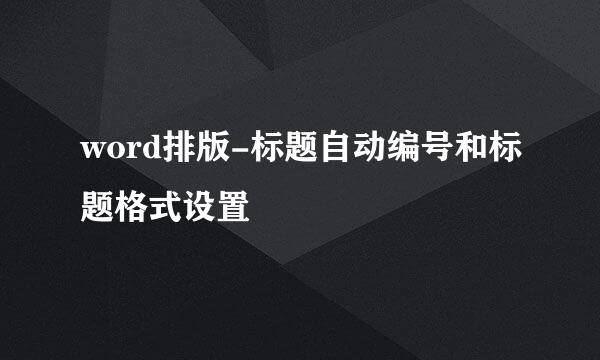word如何批量制作请柬
的有关信息介绍如下:
Word如何批量制作请柬?一起来看看具体的设置方法。
打开一张请柬,点击姓名输入处。
顶部点开邮件,点击选择收件人,点击使用现有列表。
左侧找到文件所在位置,点击文件,点击下方打开。
界面跳转,点击任意一个表格,点击确定。
顶部点开邮件,点击插入合并域,点击姓名。
点开规则,选择如果…那么…否则…。
输入具体的域名、比较条件以及比较对象,点击下方确定。
点击预览结果图标。
按下右侧的三角箭头进行翻页,点击完成并合并。
点击编辑单个文档。
选择全部,点击下方确定。
这样批量的请柬,便制作完成。
1、打开一张请柬,点击姓名输入处。2、顶部点开邮件,点击选择收件人,点击使用现有列表。3、左侧找到文件所在位置,点击文件,点击下方打开。4、界面跳转,点击任意一个表格,点击确定。5、顶部点开邮件,点击插入合并域,点击姓名。6、点开规则,选择如果…那么…否则…。7、输入具体的域名、比较条件以及比较对象,点击下方确定。8、点击预览结果图标。9、按下右侧的三角箭头进行翻页,点击完成并合并。10、点击编辑单个文档。11、选择全部,点击下方确定。12、这样批量的请柬,便制作完成。